Pergunta
Problema: como corrigir o erro nº 3658fa4378de167?
Olá, queridas pessoas. Preciso de um conselho o mais rápido possível. Eu estava usando o meu como costumo fazer e, de repente, meu navegador travou e recebi uma mensagem de erro Erro # 3658fa4378de167 - afirma que meu computador foi bloqueado. Devo ligar para o número fornecido antes de fechar o pop-up, mas por algum motivo isso me parece muito suspeito. Será que você poderia me ajudar a lidar com esse erro? Desde já, obrigado.
Resposta Resolvida
O erro # 3658fa4378de167 é uma notificação falsa comum que você pode encontrar no Google Chrome, Safari, Internet Explorer, Mozilla Firefox ou qualquer outro navegador. O pop-up é parte de uma campanha fraudulenta que visa extorquir dinheiro de você, portanto, você definitivamente não deve ligar para o número fornecido.
Os golpes online prevalecem há anos, e os criminosos estão fazendo de tudo para fazer os usuários acreditarem em suas mentiras. O erro # 3658fa4378de167 é um deles - o código de erro é algo que alguém digitou aleatoriamente em seu teclado, compilou uma mensagem falsa e a colocou em vários domínios na Internet. Infelizmente, os malfeitores enganam milhões de pessoas diariamente, embora as pessoas estejam cada vez mais cientes do problema agora. Além disso, a polícia fez várias prisões associadas a golpes de suporte técnico.[1][2]
O falso pop-up de erro # 3658fa4378de167 geralmente afirma o seguinte:
** SEU COMPUTADOR FOI BLOQUEADO **
Erro # 3658fa4378de167
Ligue para nós imediatamente: +1 877-382-9050
Não ignore este alerta de segurança. Se você fechar esta página antes de nos ligar, o acesso ao seu computador será desabilitado para evitar maiores danos à nossa rede.
Seu computador nos alertou que foi infectado por um spyware e um vírus. Nossos sistemas detectaram que as seguintes informações estão comprometidas ...
> Login do Facebook
> Detalhes do cartão de crédito
> Login da conta de e-mail
> Fotos armazenadas neste computador
Você deve entrar em contato conosco imediatamente para que nossos engenheiros possam orientá-lo durante o processo de remoção por telefone. Um agente de Suporte do Windows certificado está aguardando sua ligação agora.
Ligação gratuita: +1 877-382-9050
Existem muitos indicadores de que o Erro # 3658fa4378de167 é falso. Da próxima vez, se você encontrar reivindicações semelhantes, preste atenção ao seguinte:[3]
- A Microsoft não fornece números de contato nas mensagens de erro oficiais;
- A Microsoft não pode bloquear seu computador por nenhum motivo (seria ilegal);
- Scanners de navegador não podem detectar malware em seu computador - você precisa de um software dedicado para isso;
- O texto compilado geralmente inclui erros de gramática / ortografia, portanto, fique atento a eles;
- Você não deve acreditar em nenhuma mensagem que apareça aleatoriamente na sua tela e alega infecções por vírus ou outras declarações falsas.
No entanto, os malfeitores costumam usar vários atributos para fazer os usuários acreditarem em suas mentiras. Por exemplo, eles usam logotipos, estilo, design e outros recursos que parecem idênticos aos da Microsoft. Isso não é difícil de conseguir e requer conhecimentos básicos de construção de sites. Infelizmente, esses fatores às vezes são suficientes para induzir os usuários a chamar criminosos, enquanto tentam remover o erro # 3658fa4378de167. Não ligue para o número fornecido, pois os criminosos podem pedir o pagamento por serviços de suporte técnico falsos ou pedir acesso remoto ao seu PC e instalar malware.
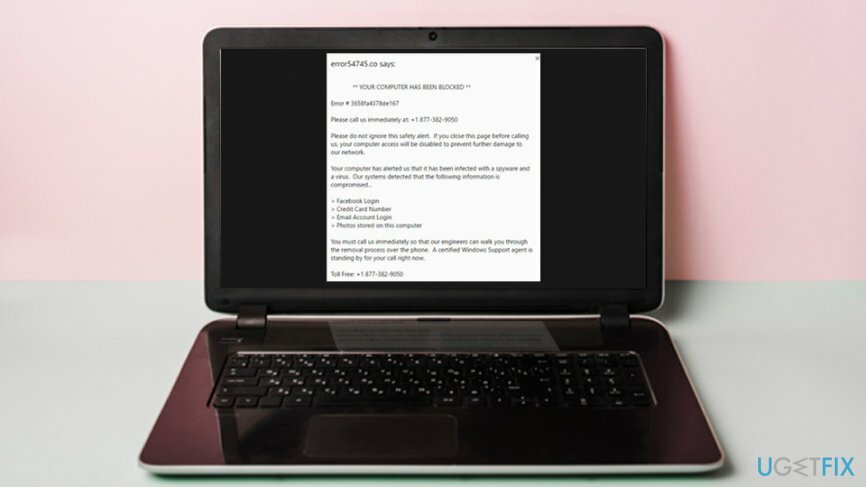
Os golpes de suporte técnico têm sido um dos negócios ilegais mais lucrativos - é por isso que está crescendo. O erro específico nº 3658fa4378de167 tem várias versões, pois o texto difere ligeiramente e o pop-up também pode indicar códigos de erro diferentes ou simplesmente caracteres aleatórios, incluindo # FXX07, # 268D3, DW6VB36, e muitos outros. Como é evidente, não há necessidade de corrigir o erro # 3658fa4378de167, pois ele é falso. No entanto, pode haver algo mais que você precisa fazer para se livrar dos alertas falsos que enviam spam em seus navegadores.
Embora você possa visitar uma página de esquema malicioso que exibe o pop-up de erro # 3658fa4378de167 acidentalmente, redirecionamentos e anúncios persistentes em todos os sites que você visita podem indicar problemas - ou seja, adware[4] infecção. Portanto, se você recebeu a notificação falsa, vale a pena verificar seu computador para ter certeza de que o software compatível com anúncios não irá incomodá-lo no futuro.
Abaixo, você encontrará maneiras de corrigir o erro # 3658fa4378de167 ou, melhor, como se livrar de adware que direciona você para sites de golpes que exibem alertas falsos.
Remova o golpe do erro # 3658fa4378de167 automaticamente
Para reparar o sistema danificado, você deve comprar a versão licenciada do Reimage Reimage.
A maneira mais fácil de eliminar infecções do tipo adware é verificar o sistema em busca de malware. Para garantir que o malware seja reconhecido pelo software de segurança, use uma ferramenta profissional com um banco de dados de vírus atualizado. Nossa recomendação seria [rev id = Reimage] - ele pode não apenas detectar e remover malware de sua máquina, mas também corrigir erros reais do Windows que você pode encontrar durante a operação de seu computador. Observe que o aplicativo é um software complementar e deve ser usado junto com o antimalware, que pode impedir a entrada de infecções no computador.
Passo 1. Desinstale programas potencialmente indesejados por meio do painel de controle
Para reparar o sistema danificado, você deve comprar a versão licenciada do Reimage Reimage.
Se você for cuidadoso o suficiente, saberá quais programas não devem ser instalados em seu sistema. Se você for experiente o suficiente, pode visitar a seção Painel de controle e se livrar dos PUPs que o redirecionam para sites como o erro # 3658fa4378de167. Veja como fazer:
- pressione Ctrl + Shift + Esc para abrir o Gerenciador de tarefas e encerrar o processo do navegador da web (isso só é necessário se você não conseguir desligar o navegador da maneira normal)
- Digitar Painel de controle na caixa de pesquisa da Cortana e clique Entrar
- Selecione Programas> Desinstalar um programa
- Aqui, você encontrará a lista dos aplicativos instalados. Examine cada entrada cuidadosamente e elimine tudo o que você não se lembra de ter instalado clicando com o botão direito e selecionando Desinstalar
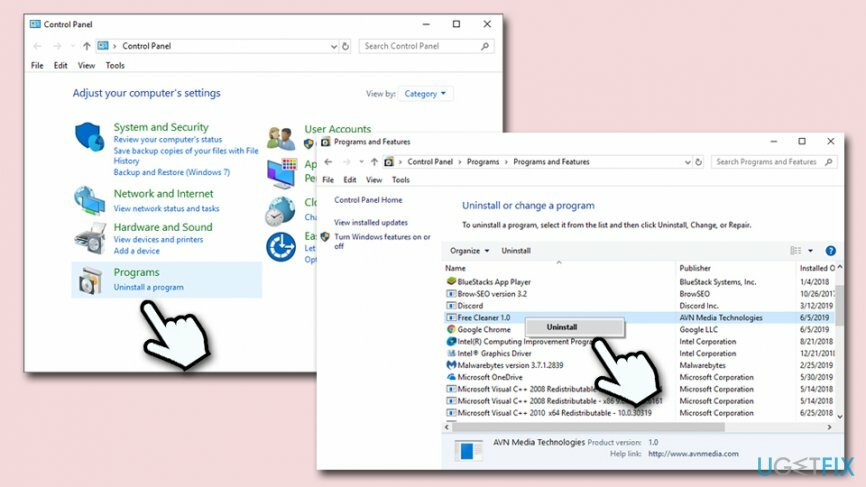
- Siga as instruções na tela para concluir o processo de remoção
Passo 2. Redefinir Google Chrome
Para reparar o sistema danificado, você deve comprar a versão licenciada do Reimage Reimage.
- Abra o Chrome e clique em Cardápio > Configurações
- No menu Configurações, role para baixo e escolha Avançado
- Depois de encontrar Reinicializar e limpar seção, clique em Restaurar as configurações para seus padrões originais
- Confirme a ação com Redefinir as configurações
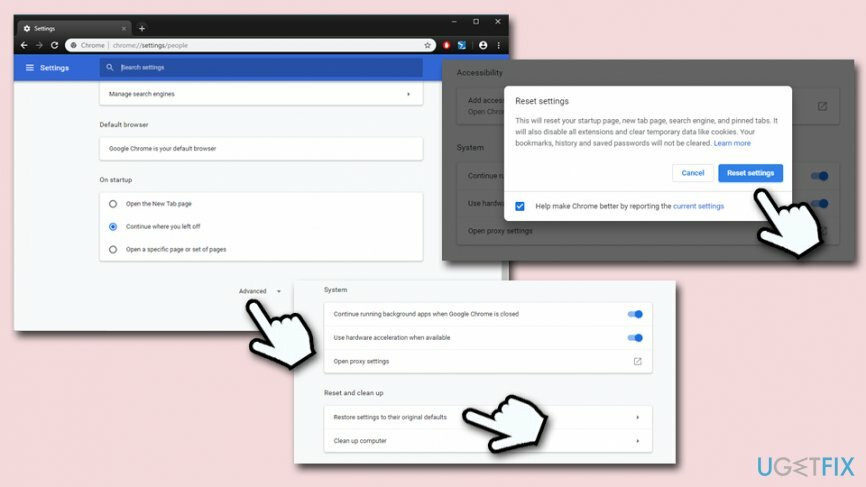
Etapa 3. Reiniciar MS Edge
Para reparar o sistema danificado, você deve comprar a versão licenciada do Reimage Reimage.
- No navegador MS Edge, clique em Cardápio e selecione Privacidade e segurança
- Debaixo Limpar dados de navegação, escolher Escolha o que limpar
- Escolha tudo (você pode deixar as senhas) e clique em Claro
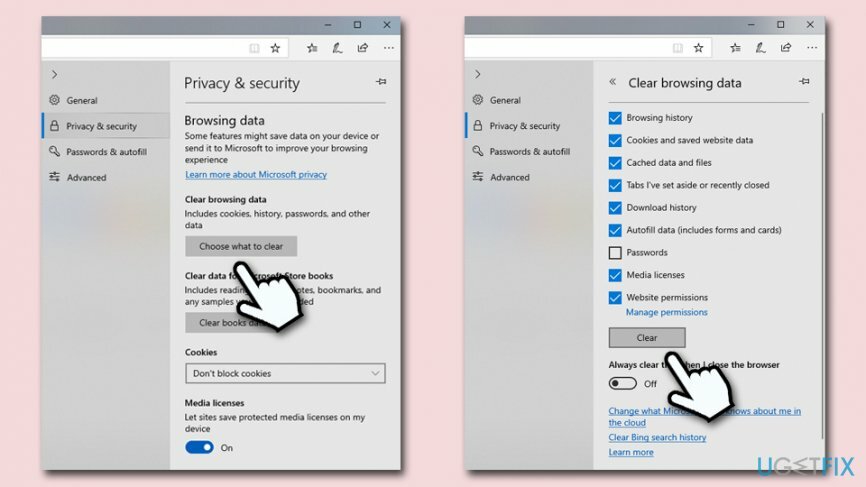
Passo 4. Reiniciar Mozilla Firefox
Para reparar o sistema danificado, você deve comprar a versão licenciada do Reimage Reimage.
- No navegador Firefox, vá para Menu> Ajuda
- Escolher Informações sobre solução
- Clique em Atualize o Firefox ... (debaixo de Ajuste o Firefox)
- Proceder com Atualizar o Firefox
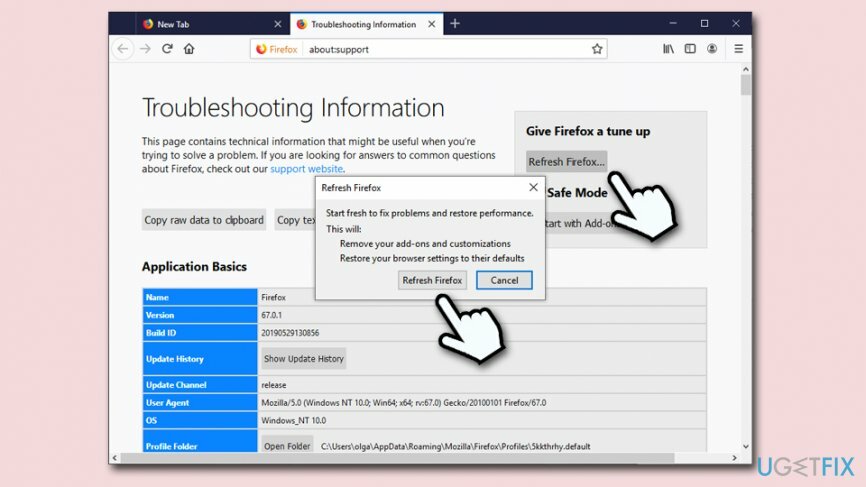
Etapa 5. Reinicie o Internet Explorer
Para reparar o sistema danificado, você deve comprar a versão licenciada do Reimage Reimage.
- Abra o Internet Explorer e clique em Engrenagem ícone
- Selecione opções de Internet e escolher Avançado aba
- Clique Redefinir
- Assim que a nova janela abrir, verifique Excluir configurações pessoais e clique Redefinir de novo
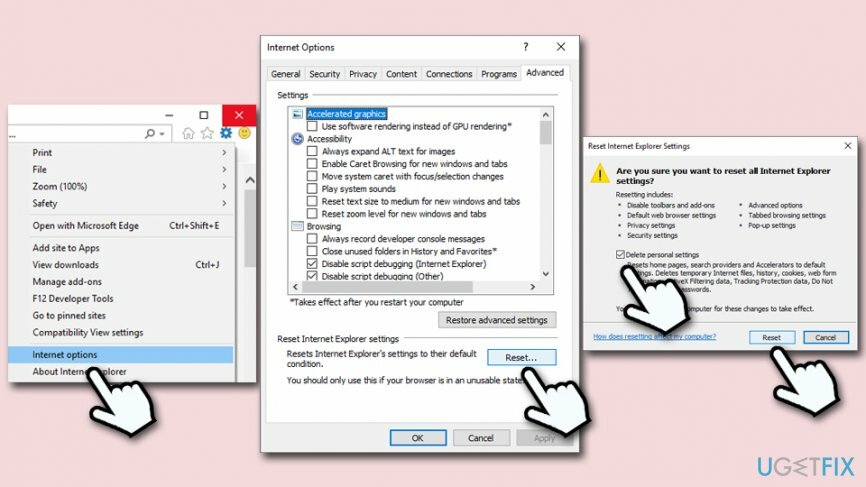
Isso deve concluir a remoção do erro # 3658fa4378de167 de todos os seus navegadores.
Repare seus erros automaticamente
A equipe ugetfix.com está tentando fazer o melhor para ajudar os usuários a encontrar as melhores soluções para eliminar seus erros. Se você não quiser ter problemas com técnicas de reparo manual, use o software automático. Todos os produtos recomendados foram testados e aprovados por nossos profissionais. As ferramentas que você pode usar para corrigir seu erro estão listadas abaixo:
Oferta
faça isso agora!
Baixar correçãoFelicidade
Garantia
faça isso agora!
Baixar correçãoFelicidade
Garantia
Se você não conseguiu corrigir seu erro usando Reimage, entre em contato com nossa equipe de suporte para obter ajuda. Por favor, deixe-nos saber todos os detalhes que você acha que devemos saber sobre o seu problema.
Este processo de reparo patenteado usa um banco de dados de 25 milhões de componentes que podem substituir qualquer arquivo danificado ou ausente no computador do usuário.
Para reparar o sistema danificado, você deve comprar a versão licenciada do Reimage ferramenta de remoção de malware.

Uma VPN é crucial quando se trata de privacidade do usuário. Rastreadores online, como cookies, podem ser usados não apenas por plataformas de mídia social e outros sites, mas também por seu provedor de serviços de Internet e pelo governo. Mesmo se você aplicar as configurações mais seguras por meio de seu navegador da web, ainda poderá ser rastreado por meio de aplicativos conectados à Internet. Além disso, navegadores com foco na privacidade como o Tor não são uma escolha ideal devido às velocidades de conexão reduzidas. A melhor solução para sua privacidade final é Acesso privado à Internet - seja anônimo e seguro online.
O software de recuperação de dados é uma das opções que podem ajudá-lo recupere seus arquivos. Depois que você exclui um arquivo, ele não desaparece no ar - permanece no sistema, desde que nenhum novo dado seja gravado nele. Data Recovery Pro é um software de recuperação que busca cópias de trabalho de arquivos excluídos dentro do seu disco rígido. Ao usar a ferramenta, você pode evitar a perda de documentos valiosos, trabalhos escolares, fotos pessoais e outros arquivos importantes.